Olee otú soro iPhone enweghị iCloud

iPhone bụ a ma ama mobile ngwaọrụ. Ee ọzọ 1.4 ijeri ọrụ ndị ọrụ okirikiri ụwa niiile. Enwere ọtụtụ ụzọ Sochie iPhone enweghị iCloud . iPhone bụ ewu ewu n'ihi na nke pụrụ iche atụmatụ na ọrụ. Ụfọdụ arụnyere n'ime ya dị ka oge ihuenyo ebe ị nwere ike soro ọrụ oge ihuenyo na iCloud ebe ị nwere ike ịchekwa foto, vidiyo, ndetu, faịlụ, wdg.
iCloud bụ akụkụ dị mkpa nke iPhone. Ị nwekwara ike ịkwado faịlụ na akwụkwọ gị dị mkpa. Ọ bụrụ na gị iPhone furu efu, ị nwere ike soro ya na-enyemaka nke iCloud.
Ọ bụrụ na ị kwadobeghị iPhone gị, ọ gaghị adị mfe soro iPhone gị. Ọ bụ omume soro iPhone ọnọdụ enweghị iCloud. Ị nwekwara ike ịchekwa ozi nyocha nkeonwe na iCloud. Ebe a bụ ihe kasị mma ngwọta na otú soro iPhone enweghị iCloud.
Ụzọ soro iPhone enweghị iCloud
Jiri ngwa "Chọta nke m".

Ọ bụ ngwa arụnyere maka iPhone. Enwere ngwọta ọzọ nke ị nwere ike ịlele nke ọ bụla Kedu ọnọdụ iPhone? . Mbụ, mkpa ka ị banye na gị Apple ID na "Chọta My" ngwa soro ekwentị gị na jide n'aka na ị nyeere ebe ntọala. Ọ Monitors gị iPhone ebe via GPS.
Ọ bụrụ na ị na-eji ngwa a site na ngwaọrụ ejikọrọ ma chọọ soro iPhone gị, ị gaghị enye akaụntụ iCloud, mana ọ bụrụ na ịchọrọ iji ngwaọrụ ọzọ soro iPhone gị, ị ga-enye. iCloud akaụntụ . N'okpuru bụ usoro iji rụọ ọrụ ngwa Chọta iPhone m na soro gị iPhone enweghị iCloud.
- Mepee ngwa na banye na ozi nbanye Apple ID gị.
- Kpatụ na ngwaọrụ gị na ị ga-ahụ " Akara ka furu efu ” pịa bọtịnụ rụọ ọrụ.
- Ị ga-enye nọmba ekwentị gị na ozi mgbe mmadụ chọtara ekwentị gị. Gbanwuo nhọrọ ngosi ma rụọ ọrụ nrụnye.
- Ugbu a ị nwere ike iso ọnọdụ ngwaọrụ nkem. Ị nwere ike ịhụ ozugbo ebe ekwentị gị nọ.
Jiri ebe Google

Google na-enyekwa atụmatụ iji soro iPhone gị furu efu, mana ịkwesịrị ịme ntọala ahụ Maapụ Google . Ị nwere ike soro gị furu efu iOS ngwaọrụ iji Google Maps. Google na-edekọ ọrụ ọnọdụ niile na ngwaọrụ gị. Dịka ọmụmaatụ, ụlọ oriri na ọṅụṅụ ị gara, ụgbọ ala ị gara, wdg. Ị nwere ike ịlele ebe nleta ikpeazụ site na maapụ Google. Ọ bụrụ na ị chọrọ ịmụta otú soro a furu efu iPhone enweghị iCloud, na-eso nzọụkwụ n'okpuru:
- Nweta Igwe nchọta Google ma ọ bụ Google map .
- Banye Gaa na akaụntụ Google gị ka ịlele akụkọ ihe mere eme nke map ahụ. Agbanyere ntọala ọnọdụ google.
- Nweta" Ịtọ ntọala "na Gbanwuo Akụkọ ebe iji lelee mmemme ọnọdụ gị.
- Gaa na homepage wee pịa " Taa ". Ị nwere ike ịnweta ngwaọrụ gị ebe akụkọ ihe mere eme na ike ịhụ gị furu efu iPhone enweghị iCloud.
Jiri mSpy
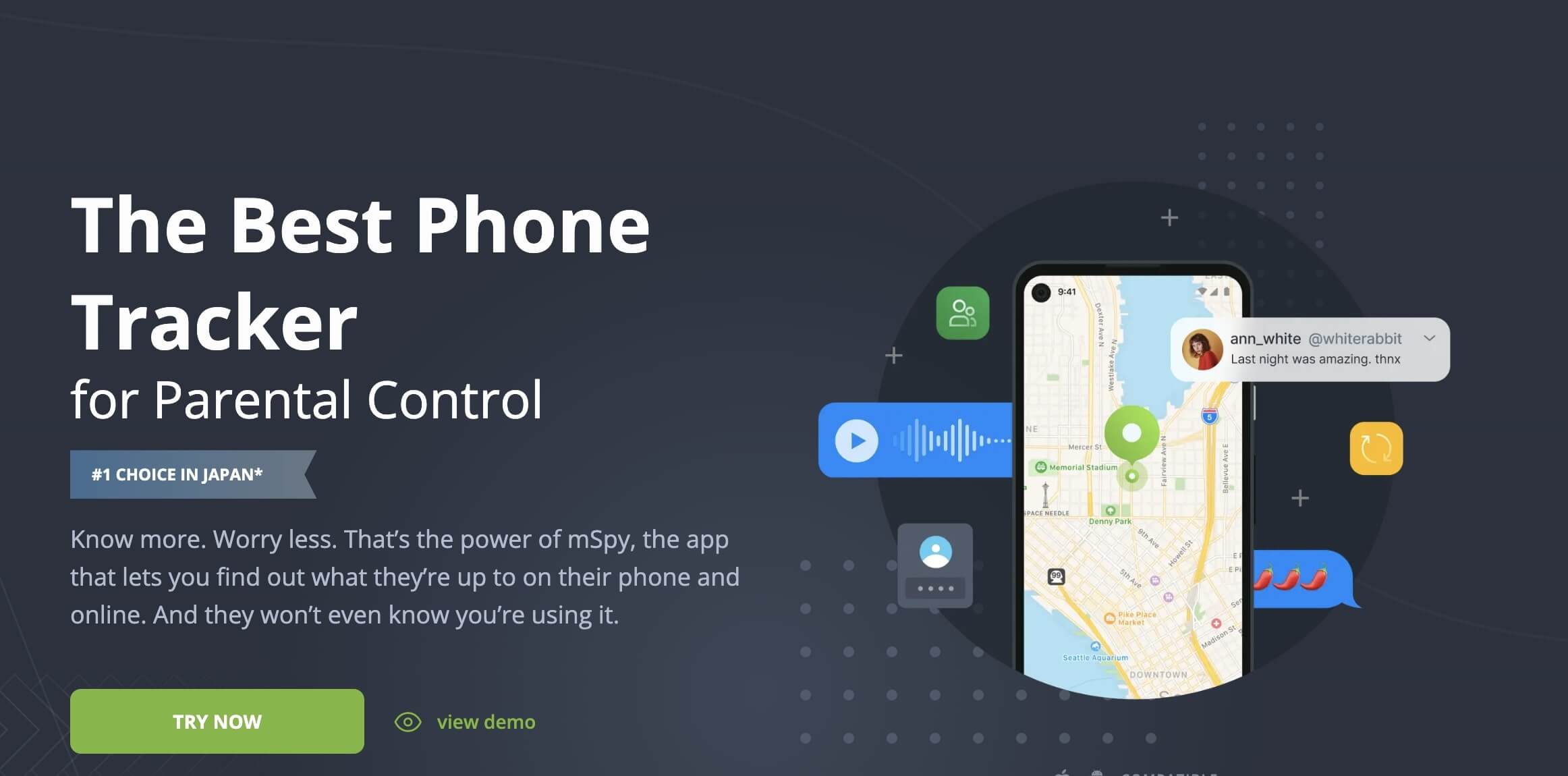
mSpy bụ a ma ama mobile inyocha ngwa na ahịa. Ị nwere ike iledo ọ bụla lekwasịrị ngwaọrụ n'amaghị ha iji mSpy dị maka ma iOS na gam akporo. Ọtụtụ ngwa nledo chọrọ jailbreaking ma ọ bụ ịgbanye ngwaọrụ ahụ, mana iji Mobile Spy; Ị adịghị mkpa jailbreak ma ọ bụ mgbọrọgwụ ngwaọrụ gị. Iji mSpy, ị nwere ike soro ngwaọrụ ọ bụla gụnyere gị iPhone na-enweghị iji iCloud. Ị nwere ike ịlele na họrọ a ịnye ọnụahịa atụmatụ iji mSpy si ọnọdụ nsochi mma.
Nke a mobile spy ngwa awade GPS ọnọdụ nsochi atụmatụ ebe ị nwere ike soro ọnọdụ nke ọ bụla lekwasịrị ngwaọrụ. Ọ na-enye gị ohere soro ebe ha nọ n'ezie, ebe ha na-aga, na ebe ha nọ ugbu a. Ị nwere ike nweta ugbu a na ọnọdụ na ọnọdụ akụkọ ihe mere eme nke gị iPhone. Ị ga-enwetakwa ihe anya ma ọ bụrụ na lekwasịrị iPhone crosses mebere ma ọ bụ ala ala na geo-ngere atụmatụ.
Ọzọkwa, ị nwekwara ike ịhụ ụbọchị na oge nke ebe gara. Ị nwekwara ike ịlele ebe ha gara ikpeazụ. Ịmara ngwaọrụ ọnọdụ, ị nwere ike mfe soro gị furu efu iPhone enweghị iCloud. The pụrụ iche ọrụ nke a ngwa bụ na ị nwere ike ime ka stealth mode na lekwasịrị iPhone ọrụ agaghị ama na ha na-esoro.

Ya na mSpy , ị nwere ike soro ozi ederede, kọntaktị, oku, na ndị ọzọ data na gị iPhone ma ọ bụ gam akporo. Ọ na-enye gị ohere ka ndị nledo na mmadụ Facebook, Instagram, WhatsApp, Snapchat ma ọ bụ akara n'amaghị.
Jiri ngwa njikwa ndị nne na nna

Ngwa njikwa nne na nna na-enyere aka na nleba anya iche ngwaọrụ arụmọrụ . Enwere ọtụtụ ngwa njikwa ndị nne na nna n'efu, mana ị ga-enweta njirimara nwere oke na ngwa efu. Ọ bụrụ na ị chọrọ soro gị iPhone, ihe ngwọta kasị mma n'ihi na ị ga-akwụ ụgwọ nne na nna akara ngwa. N'okpuru ebe a bụ atụmatụ ndị nne na nna akara ngwa na-enye nyochaa ngwaọrụ ọnọdụ. Ị nwere ike iso ezigbo oge ebe nke iPhone:
- Nweta amamọkwa ndị gbara ogige
- Sochie iPhone nlele na lelee ebe
- Sochie lekwasịrị ngwaọrụ gara aga ebe
- Nweta akụkọ gbasara ngwaọrụ ebumnuche zuru ezu
Ọ ga-enye gị ọtụtụ ihe Atụmatụ pụrụ iche ịlele iPhone ebe. Ọbụghị naanị na ị nwere ike soro ekwentị gị, mana ị nwekwara ike soro mmemme ịntanetị, jikwaa mmemme na-ekwesịghị ekwesị, ngwaọrụ njikwa, nyochaa oge ihuenyo, nata akụkọ ngosi ngosi ma nwee ike soro ọtụtụ mmemme ndị ọzọ.
Ngwa njikwa nne na nna kacha mma ga-enye ihe ngwọta kasị mma soro iPhone ọnọdụ enweghị iCloud. Ya mere, ị ga-ahọrọ amamihe mgbe ị na-ahọrọ ndị nne na nna akara ngwa. Nke a bụ ụfọdụ ngwa njikwa njikwa nne na nna kacha mma.
Nzọụkwụ iji mee ka ọrụ nsochi ọnọdụ na ngwa njikwa nne na nna bụ ndị a:
- Họrọ ngwa njikwa ndị nne na nna kacha mma wee họrọ atụmatụ ụdị akwụ ụgwọ.
- Deba aha akaụntụ gị na banye na akaụntụ gị na ngwa.
- Wụnye ngwa na iche iPhone.
- Mgbe jikọọ ngwaọrụ, Biko gbanye Nịm ebe nke lekwasịrị iPhone.
- Ugbu a ị nwere ike soro gị iPhone remotely na-enweghị iCloud, na ị nwere ike ịlele ya ozugbo ọnọdụ site nne na nna dashboard.
Jiri ngwa nsochi ọnọdụ

Ọtụtụ ngwa ndị ọzọ maka nsochi ọnọdụ na ọtụtụ n'ime ha na-akwụ ụgwọ ngwa. Ngwa nsochi na-enye ohere ọrụ soro ọ bụla iPhone enweghị iCloud.
Ụfọdụ ndị ọzọ ngwa soro iPhone bụ dị ka ndị a:
Mepụta mpaghara.mobi -enye gị ohere soro onye iPhone ọnọdụ site nọmba ekwentị. Ọ dị mfe iji. Ihe niile ị chọrọ ime bụ naanị izipu ozi ederede ka lekwasịrị ekwentị na ị ga-amarakwa na ezigbo oge ebe mgbe ịpị njikọ na ozi ederede.

Jiri mSpy ma ọ bụ anyaZy , ị nwere ike soro ha niile N'ọkwa ọrụ nke iPhone remotely. Ị dị nnọọ mkpa iji wụnye ngwa ọ bụla lekwasịrị iPhone na-amalite nlekota iPhone remotely.
Jiri njikwa olu Siri

Ọ bụrụ na ị na-apụghị icheta ebe ị furu efu gị iPhone, ị nwere ike iji ya Njirimara nkwalite olu Siri ịchọta iPhone furu efu na-enweghị iCloud. Ị ga-achọ ngwaọrụ Apple ọzọ na Siri iji mee ka njirimara "Chọta My iPhone" na-enweghị iCloud. Ọzọkwa, furu efu iPhone ga-enwe "Chọta My iPhone" atụmatụ nyeere.
Ọ bụrụ na ị chọrọ ịmata otú soro gị iPhone enweghị iCloud iji Siri, na-eso nzọụkwụ n'okpuru:
- Iji mee ka ọ rụọ ọrụ Siri , pịa bọtịnụ akụkụ ma ọ bụ bọtịnụ ụlọ dabere na ngwaọrụ ahụ iOS nke gị ma ọ bụ ị nwere ike ịsị " Ndewo Siri ".
- Ugbu a kwuo " Chọta iPhone m " na Siri. A ga-akpali gị ịhọrọ ngwaọrụ iOS gị site na Apple ID gị ma ọ bụrụ na ị nwere ọtụtụ ngwaọrụ.
- Na-esote, Siri ga-egosipụta ọnọdụ ngwaọrụ gị na maapụ na ngwa ahụ. Chọta nke m ".
- Iji nyere gị aka ịhụ gị furu efu iPhone ọzọ mfe, Siri ga-eme ka a popping ụda. Ọ nwere ike ịba uru ma ọ bụrụ na ị nọ nso na ngwaọrụ gị.
Rịba ama na atụmatụ "Hey Siri" na-arụ ọrụ na iPhone 6 ma ọ bụ ngwaọrụ iOS ọhụrụ.
Jiri elekere Apple gị

Ọ bụrụ na ị nwere Apple Watch , ị nwere ike iji ya ping feature chọta gị iPhone enweghị iCloud. Njirimara ping ga-arụ ọrụ na elekere gị ma ọ bụrụ na ejikọtara Apple Watch gị na iPhone gị site na Bluetooth ma ọ bụ netwọk WIFI. Iji Apple Watch soro iPhone gị furu efu na-enweghị iCloud dị irè ma ọ bụrụ na ị nọ nso iPhone gị.
Ọ bụrụ na ị chọrọ ịmata otú ịchọta iPhone na-enweghị iCloud iji Apple Watch, na-eso nzọụkwụ n'okpuru:
- Pịa ma jide bọtịnụ okpueze dijitalụ na nche gị iji gosi ihu elekere .
- Pịa elu ihu elekere iji nweta ya elekere .
- Pịa aka nri wee gaa na ntọala .
- Metụ aka IPhone icon pinging.
- Ugbu a gị furu efu iPhone ga-eme ka a mmapụta mkpọtụ ọbụna na jụụ mode.
Jiri ihe ngosi ọkụ ọkụ LED na iPhone gị

iPhone nwere atụmatụ Ịdọ aka ná ntị ọkụ ọkụ LED Chineke na-eme ka ọkụ LED dị n'azụ ọkụ iPhone gị mgbe ọ bụla ị nwetara oku, ederede, ma ọ bụ ọkwa ọhụrụ ọ bụla. Ọ bụrụ na ị hapụ ekwentị gị n'ụlọ, ụlọ ọrụ, ma ọ bụ n'ebe ọ bụla dị nso, ị nwere ike iji atụmatụ a chọta iPhone furu efu na-enweghị iCloud. Nke a mma bụ nnọọ uru n'ihi na-achọta gị furu efu iPhone na ọchịchịrị.
Ọ bụrụ na ị chọrọ ịmata otú soro iPhone enweghị iCloud iji ekwentị flash, na-eso nzọụkwụ n'okpuru:
- Na Apple Watch gị, gaa na mmasị ngalaba njikwa .
- Jide akara ngosi ping iPhone na ị ga-enweta ya Ịdọ aka ná ntị LED na iPhone gị.
Jiri ngwa “Chọta ndị enyi m”.

Ọ bụrụ na ị chọrọ ịmata otú ịchọta iPhone enweghị iCloud iji ezinụlọ ma ọ bụ enyi iOS ngwaọrụ, mgbe ahụ, i nwere ike iji ngwa " Chọta ndị enyi m ". Ọ bụrụ na ị nyeere ma ọ bụ na-akọrọ ọnọdụ gị site na iji ngwa, enyi gị nwere ike mfe soro ọnọdụ ugbu a nke gị furu efu iPhone enweghị iCloud. Gị furu efu iPhone nwekwara ike esoro site texting na enyi gị ma ọ bụ ezinụlọ gị. Iji chọta furu efu iPhone enweghị iCloud site ozi, na-eso nzọụkwụ n'okpuru:
- Banye ozi .
- Mepee mkparịta ụka ya na onye ị chọrọ soro ọnọdụ ya.
- Ugbu a pịa " i ” ma hụ ebe ịchọta onye ahụ furu efu iPhone.
Jiri nọmba IMEI

Nọmba IMEI na-anọchi anya "International Mobile Equipment Identity". All iOS ngwaọrụ nwere nke a pụrụ iche nọmba IMEI. The IMEI nọmba nke ọ bụla iOS ngwaọrụ pụrụ iche na-apụghị gbanwetụrụ. Ọ bụrụ na gị iPhone furu efu ma ọ bụ zuru, ị nwere ike ịchọta furu efu iPhone ngwaọrụ na-enyemaka nke nọmba IMEI na-enweghị mkpa iCloud nzere.
Ị nwere ike ịhụ ọtụtụ IMEI nchekwa data weebụsaịtị ebe ị ga-enye gị nọmba IMEI na-enyere chọta Apple ngwaọrụ. Ị nwere ike ịlele nọmba IMEI gị site na ịpị *#06# na mgbe ahụ ị ga-enweta IMEI Number nke gị iPhone. N'okpuru bụ nzọụkwụ soro iPhone site nọmba IMEI.
- Tinye nke ọ bụla Kedu webụsaịtị? ị ga-ahụ ebe nchọta.
- Bubata Nọmba IMEI nke iPhone gị
- Ị ga-enye nkọwa banye . Ị ga-abụ ngosi site na email mgbe ngwaọrụ gị Monitors gị iPhone.
Olee otú gbanyụọ Chọta My iPhone enweghị iCloud paswọọdụ?
Otu n'ime isi atụmatụ nke Apple ngwaọrụ bụ " Chọta iPhone m ”, na-enyere aka chọta gị furu efu iPhone. Ọ bụrụ na gị iPhone furu efu ma ọ bụ zuru, ị nwere ike iji nke a mma soro gị iPhone remotely. Anyị na-akwado mgbe niile ka ị rụọ ọrụ " Chọta iPhone m ” ka ọ nọrọ na nchekwa. Otú ọ dị, gbanyụọ "Chọta My iPhone" dị mkpa mgbe formatting ma ọ bụ resetting ngwaọrụ gị.
Ọ bụrụ na ịchọrọ ịma ka esi gbanyụọ ya Chọta iPhone m enweghị iCloud paswọọdụ, na-eso nzọụkwụ n'okpuru:
- Gaa na Ịtọ ntọala , pịa iCloud ma họrọ Akaụntụ nke gị.
- Na ngalaba okwuntughe , tinye ederede ma ọ bụ ọnụọgụ ọ bụla enweghị usoro.
- Ozi ga-apụta na-asị " Aha njirimara na paswọọdụ ezighi ezi ". Pịa Ọ DỊ MMA Ma mgbe nke ahụ gasịrị Kagbuo .
- Mepee ọzọ Akaụntụ iCloud gị.
- Ugbu a biko hichapụ nkọwa na pịa Emechaala .
- A ga-akpali gị gaa na ihuenyo ụlọ nke iCloud ma ị ga-ahụ" Chọta iPhone m ” enweela nkwarụ.
Ntinye aka
Ya mere, ebe a enwere ike ngwọta na otú soro iPhone ngwaọrụ enweghị iCloud. Iji soro iPhone remotely enweghị iCloud, ọ na-atụ aro iji mSpy ma ọ bụ ngwa" Chọta iPhone m ” bụ ihe ngwọta kasị mma.





